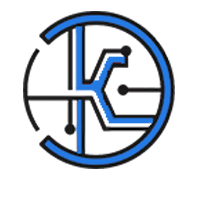笔记本u盘安装win7系统教程 用u盘安装win7系统教程
2023-08-13 15:29:11生活百科72
1、解压win7系统镜像,复制win7.GHO文件。2、将win7.GHO粘贴到U教授维护盘中的GHO目录。3、将启动U盘插入需要安装系统的电脑USB接口,开机...
1、解压win7系统镜像,复制win7.GHO文件。
2、将win7.GHO粘贴到U教授维护盘中的GHO目录。
3、将启动U盘插入需要安装系统的电脑USB接口,开机时按下启动热键如F12,电
4、选择U盘启动项,按下回车键,详细步骤查看怎么设置开机从U盘启动。
5、进入U教授主界面,按下数字1运行PE系统。
6、默认会自动启动装机工具,如果没有,则双击“U教授PE一键装机”。
7、一般保持默认设置即可,选择“还原分区”,映像文件为U教授GHO目录下的win7.GHO,选择系统安装在哪个盘,通常为C盘,确定。
8、提示是否将映像还原到所选分区,点击是。
9、开始执行安装系统组件,根据进度条的百分比耐心等待完成。
10、上述操作执行结束后提示是否重启,点击“立即重启”。
11、重启时拔出U盘让系统自行安装,如果U盘没有拔出来则再次进入U教授界面,进入之后可不选择,会自动执行引导本地硬盘操作。
12、进入之后执行驱动程序安装操作,直到进入到win7系统桌面,安装完成。
TAG:
热门标签: 贵阳市(1) 新房入宅(1) 男生说分手是不是真的就想分了(1) 学会(4) 状态(8)
注
部分信息与图片素材来源于互联网,如内容侵权与违规,请与本站联系,将立即处理,举报邮箱:1356571586@qq.com
随机关键词:

资源联系人